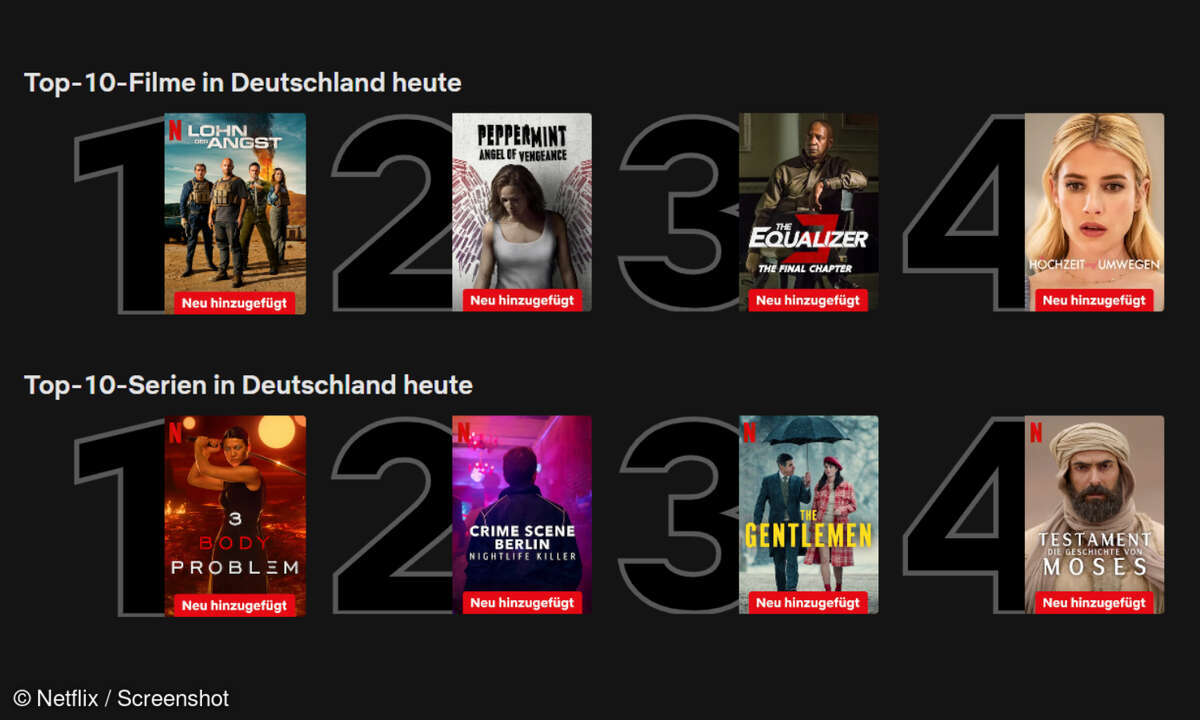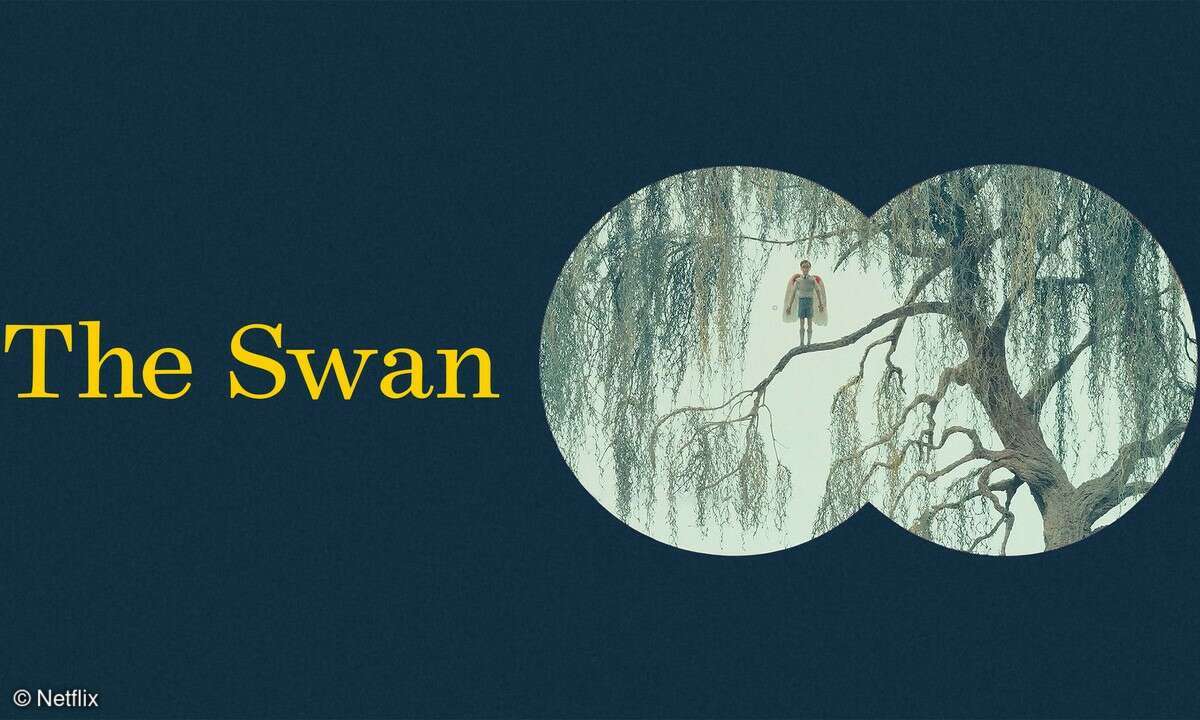Netflix: Nächste Folge nicht automatisch starten - so geht's
Mehr zum Thema: NetflixMehr Kontrolle beim Binge-Watching: Wir erklären, wie Sie das Autoplay von Netflix ausschalten, so dass bei Serien die nächste Folge nicht automatisch startet.
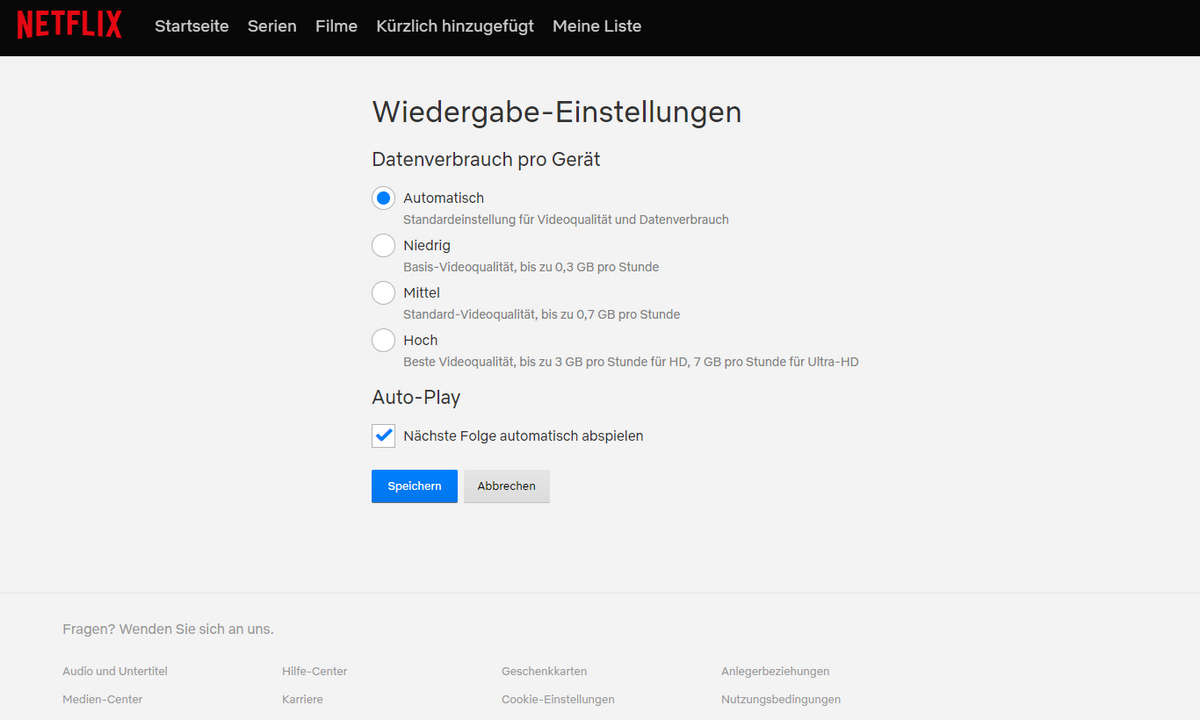
Netflix will seine Nutzer möglichst lange auf seiner Plattform halten. Deswegen erleichtert es das Binge-Watching unter anderem damit, dass es bei Serien nach dem Ende einer Folge direkt automatisch die nächste Folge abspielt - nach Ablauf eines kurzen Countdowns. Das ist jedoch nicht jedermanns G...
Netflix will seine Nutzer möglichst lange auf seiner Plattform halten. Deswegen erleichtert es das Binge-Watching unter anderem damit, dass es bei Serien nach dem Ende einer Folge direkt automatisch die nächste Folge abspielt - nach Ablauf eines kurzen Countdowns. Das ist jedoch nicht jedermanns Geschmack. Wir erklären, wie Sie die Post-Play genannte Funktion deaktivieren.
Die Autoplay-Funktion ist auf eigentlich allen Netflix-fähigen Geräten verfügbar - egal ob Smart-TV-App, PC, Android-Smartphone, iPhone, iPad, Apple TV, Chromecast, PS4 oder Xbox One. Damit der Nutzer seine gewünschten Einstellungen nicht auf allen Geräten einzeln vornehmen muss, bietet Netflix entsprechende Wiedergabeoptionen in den Konto-Einstellungen an.
Leider sind diese etwas versteckt. Das automatische Abspielen der nächsten Folge deaktivieren Sie dort wie folgt.
Wie schalte ich Autoplay bei Netflix aus?
- Navigieren Sie im Browser auf netflix.com
- Loggen Sie sich mit Ihrem Account ein
- Klicken Sie im Dropdown-Menü oben rechts auf "Konto"
- Klicken Sie unter "Mein Profil" auf "Wiedergabe-Einstellungen"
- Entfernen Sie unter "Autoplay-Einstellungen" den Haken bei "Nächste Folge einer Serie automatisch auf allen Geräten abspielen"
- Klicken Sie auf "Speichern"
- Fertig!
Fortan sollte Netflix auf allen Geräten, die Sie mit diesem Netflix-Profil nutzen, am Ende einer Serienfolge nicht mehr die nächste Episode starten. Sollten Sie Autoplay wieder aktivieren wollen, setzen Sie einfach den entsprechenden Haken wieder.
Automatische Vorschau ausschalten
Übrigens: Auch die automatische Trailer-Vorschau von Netflix-Inhalten können Sie in diesem Menü ausschalten. Entfernen Sie dazu einfach in den obigen Autoplay-Einstellungen den Haken bei der Option "Automatische Vorschau beim Durchstöbern der Titel-Auswahl auf allen Geräten".